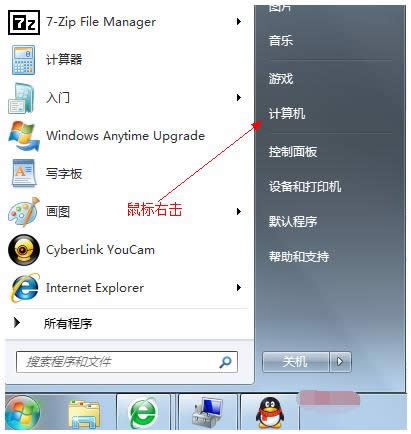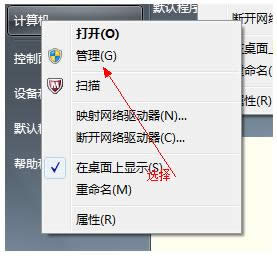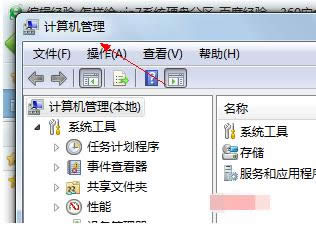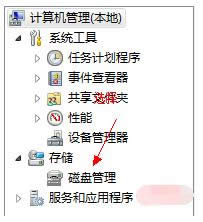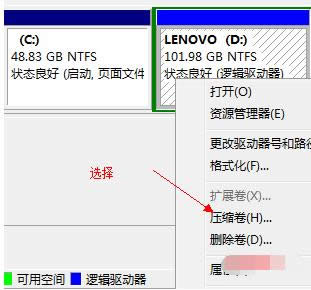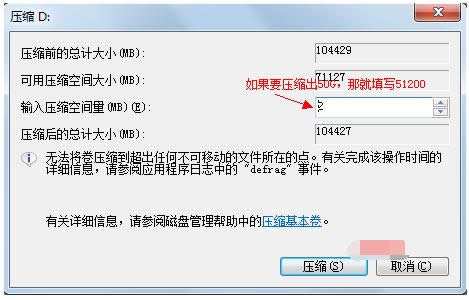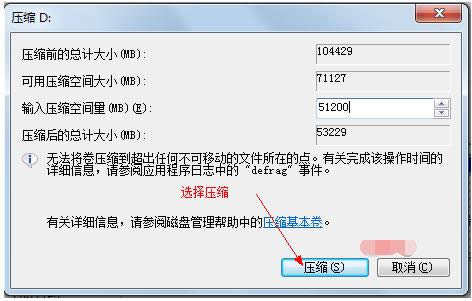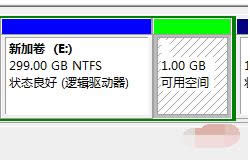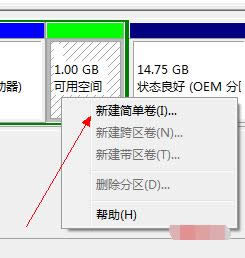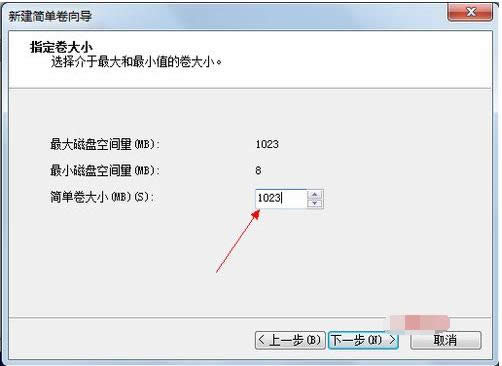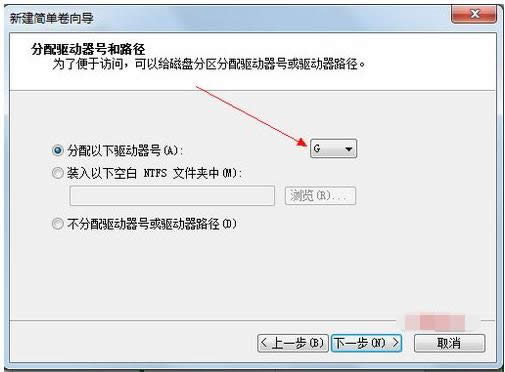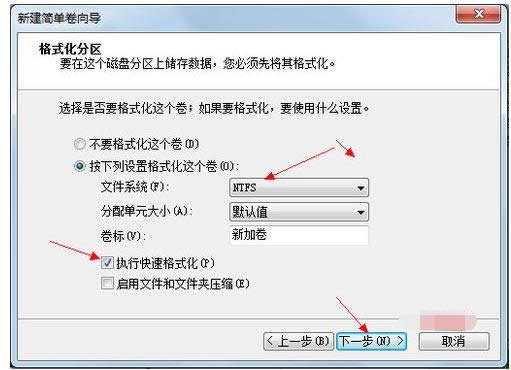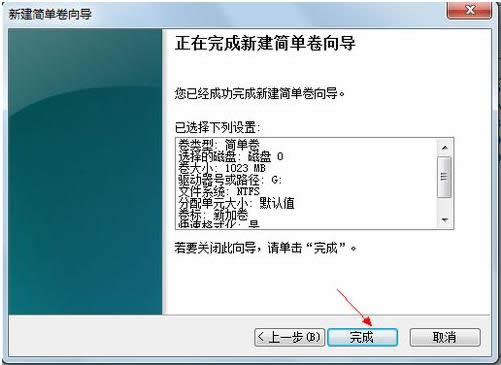- 本文教您win10系統(tǒng)清理windows文件
- 本文教您win10安裝程序無法正常打開
- 本文教您Win10怎樣打開管理員賬戶
- 本文教您Win10任務(wù)管理器下的結(jié)束任務(wù)按鈕
- 本文教您Win10如何讓天氣預(yù)報實時更新
- 本文教您win10如何更改鼠標(biāo)指針
- 本文教您Win10中怎樣關(guān)閉Windows
- 本文教您win10怎樣安裝微信
- 本文教您藍(lán)牙鼠標(biāo)怎樣連接到筆記本電腦
- 本文教您Win10開機提示“服務(wù)器正在運行中
- 本文教您win10怎樣設(shè)置文件的默認(rèn)打開方式
- 本文教您win10系統(tǒng)如何運用注冊表隱藏磁盤
推薦系統(tǒng)下載分類: 最新Windows10系統(tǒng)下載 最新Windows7系統(tǒng)下載 xp系統(tǒng)下載 電腦公司W(wǎng)indows7 64位裝機萬能版下載
本教程教您如何給系統(tǒng)磁盤分區(qū)?
發(fā)布時間:2021-02-13 文章來源:xp下載站 瀏覽:
|
Windows 7,中文名稱視窗7,是由微軟公司(Microsoft)開發(fā)的操作系統(tǒng),內(nèi)核版本號為Windows NT 6.1。Windows 7可供家庭及商業(yè)工作環(huán)境:筆記本電腦 、平板電腦 、多媒體中心等使用。和同為NT6成員的Windows Vista一脈相承,Windows 7繼承了包括Aero風(fēng)格等多項功能,并且在此基礎(chǔ)上增添了些許功能。 現(xiàn)在購買的新電腦小伙伴發(fā)現(xiàn)大多是預(yù)裝系統(tǒng)中,只把我們電腦上的磁盤分成了2個c盤和d盤,那么對于磁盤容量很大的朋友來說都會想多分出幾個分區(qū)來吧?但是很多朋友不會分區(qū),其實請人幫忙還不如自己搞定,下面隨小編一起嘗試下自己分區(qū)吧。 對于重新安裝系統(tǒng)的朋友,很多時候?qū)ο到y(tǒng)默認(rèn)的分區(qū)不太滿意不知道如何重新系統(tǒng)分區(qū)?今天小編就為大家?guī)砹讼到y(tǒng)分區(qū)的圖文教程,小伙伴再也不用擔(dān)心電腦上只有一個盤而煩惱了,下面我們一起來看吧。 以下是如何給系統(tǒng)磁盤分區(qū)的圖文教程: 1、鼠標(biāo)右擊“計算機”選項,如下圖:
系統(tǒng)分區(qū)載圖1 2、在彈出的列表中選擇“管理”標(biāo)簽,如下圖:
磁盤載圖2 3、打開“計算機管理”窗口,如下圖:
磁盤載圖3 4、選擇“磁盤”》》“存儲管理”,打開“磁盤管理”頁面,如下圖:
分區(qū)載圖4
系統(tǒng)分區(qū)載圖5 5、右鍵單擊選擇要壓縮的磁盤(本例選擇D盤),快捷方式選擇“壓縮卷”,如下圖:
分區(qū)載圖6 6、在輸入壓縮空間量(MB)里填寫要壓縮出的空間量,如果要壓縮出50G,就填寫50G*1024MB,如下圖:
分區(qū)載圖7 7、選擇"壓縮"按鈕,如下圖:
分區(qū)載圖8 8、壓縮后會發(fā)現(xiàn)多出一塊 未分區(qū)磁盤(綠色分區(qū)),如下圖:
磁盤載圖9 9、右鍵彈出快捷菜單選擇“新建分區(qū)”,如下圖:
系統(tǒng)分區(qū)載圖10 10、打開新建簡單卷向?qū)В宦废乱徊剑诤唵尉泶笮±锾顚懸陆ù疟P的大小,下一步,如下圖:
分區(qū)載圖11 11、選擇驅(qū)動器磁盤號,下一步,如下圖:
系統(tǒng)載圖12 12、選擇文件系統(tǒng)格式,然后在執(zhí)行快速格式化前打鉤,下一步,如下圖:
系統(tǒng)分區(qū)載圖13 13、點擊“完成”按鈕,新建磁盤完成!!
系統(tǒng)載圖14 以上是如何給系統(tǒng)磁盤分區(qū)的圖文教程。 Windows 7簡化了許多設(shè)計,如快速最大化,窗口半屏顯示,跳轉(zhuǎn)列表(Jump List),系統(tǒng)故障快速修復(fù)等。Windows 7將會讓搜索和使用信息更加簡單,包括本地、網(wǎng)絡(luò)和互聯(lián)網(wǎng)搜索功能,直觀的用戶體驗將更加高級,還會整合自動化應(yīng)用程序提交和交叉程序數(shù)據(jù)透明性。 |
本文章關(guān)鍵詞: 本文教您如何給系統(tǒng)磁盤分區(qū)?
當(dāng)前原文鏈接:http://www.394287.com/win7article/win7-10562.html
相關(guān)文章
Windows系統(tǒng)教程欄目
本類教程排行
系統(tǒng)熱門教程
本熱門系統(tǒng)總排行